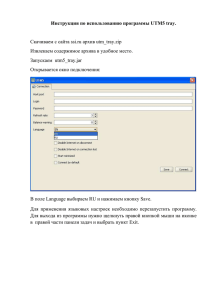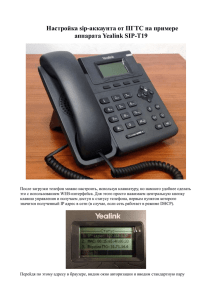Электронная школа Тюменской области
advertisement
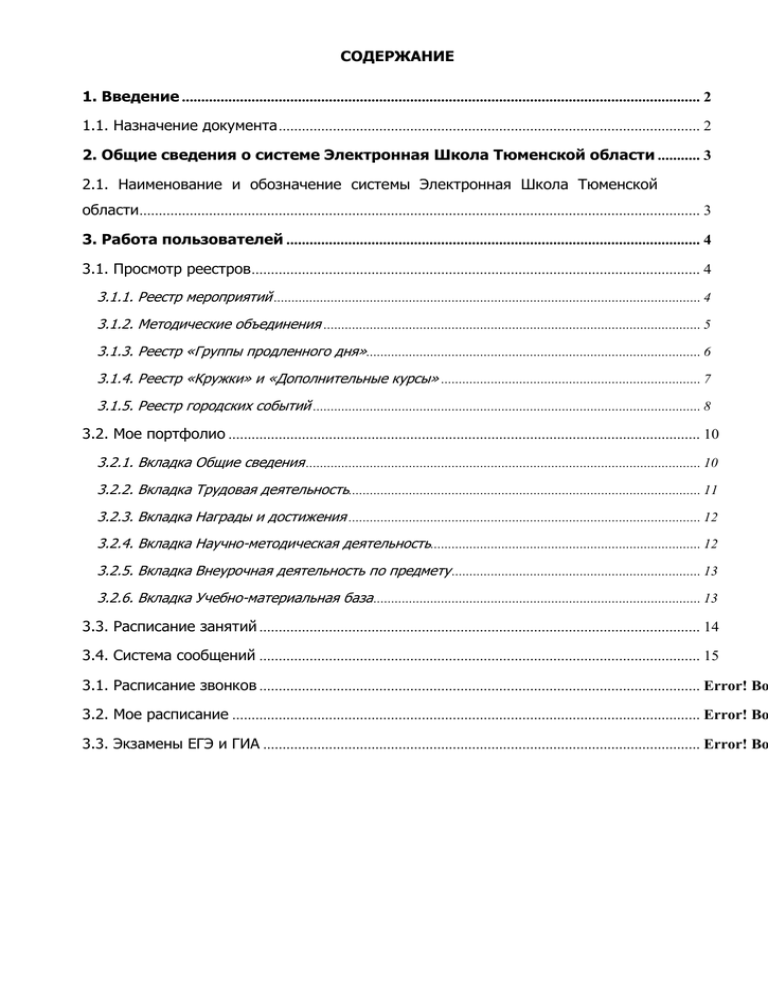
СОДЕРЖАНИЕ 1. Введение ...................................................................................................................................... 2 1.1. Назначение документа ............................................................................................................. 2 2. Общие сведения о системе Электронная Школа Тюменской области ........... 3 2.1. Наименование и обозначение системы Электронная Школа Тюменской области................................................................................................................................................. 3 3. Работа пользователей ........................................................................................................... 4 3.1. Просмотр реестров .................................................................................................................... 4 3.1.1. Реестр мероприятий ........................................................................................................................ 4 3.1.2. Методические объединения .......................................................................................................... 5 3.1.3. Реестр «Группы продленного дня».............................................................................................. 6 3.1.4. Реестр «Кружки» и «Дополнительные курсы» ......................................................................... 7 3.1.5. Реестр городских событий ............................................................................................................. 8 3.2. Мое портфолио .......................................................................................................................... 10 3.2.1. Вкладка Общие сведения ............................................................................................................... 10 3.2.2. Вкладка Трудовая деятельность................................................................................................... 11 3.2.3. Вкладка Награды и достижения ................................................................................................... 12 3.2.4. Вкладка Научно-методическая деятельность............................................................................ 12 3.2.5. Вкладка Внеурочная деятельность по предмету ...................................................................... 13 3.2.6. Вкладка Учебно-материальная база ............................................................................................ 13 3.3. Расписание занятий .................................................................................................................. 14 3.4. Система сообщений .................................................................................................................. 15 3.1. Расписание звонков .................................................................................................................. Error! Bo 3.2. Мое расписание ......................................................................................................................... Error! Bo 3.3. Экзамены ЕГЭ и ГИА ................................................................................................................. Error! Bo 1. ВВЕДЕНИЕ 1.1. Назначение документа Настоящее руководство предназначено для ознакомления пользователя c ролью «Учитель» с функциональными возможностями автоматизированной информационной системы Электронная Школа Тюменской области. В основной части документа приведены сведения о назначении системы Электронная Школа Тюменской области и ее основных возможностях, об условиях применения системы Электронная Школа Тюменской области, а также об описании процесса работы и доступа пользователя с ролью «Учитель» с системой Электронная Школа Тюменской области 2 2. ОБЩИЕ СВЕДЕНИЯ О СИСТЕМЕ ЭЛЕКТРОННАЯ ШКОЛА ТЮМЕНСКОЙ ОБЛАСТИ 2.1. Наименование и обозначение Электронная Школа Тюменской области системы Автоматизированная информационная система Электронная Школа Тюменской области (далее – Система) представляет собой распределенную систему хранения и обработки данных, функционирующую на основе протоколов общедоступной сети интернет. 3 3. РАБОТА ПОЛЬЗОВАТЕЛЕЙ 3.1. Просмотр реестров 3.1.1. Реестр мероприятий Данный раздел содержит сведения о мероприятиях, проводимых в общеобразовательном учреждении. Доступ к окну «Мероприятия» осуществляется с помощью выбора в Пуске [Реестры/Мероприятия в школе]. Для просмотра записи в списке мероприятий следует дважды щелкнуть по строке с названием мероприятия в таблице мероприятий либо, предварительно выделив строку с названием мероприятия левой кнопкой мыши, нажать кнопку «Просмотр», после чего открывается окно «Мероприятия в школе» (Рис. 1). Рис. 1. Окно «Мероприятия в школе». В реестре «Мероприятия в школе» расположены следующие поля: Название мероприятия. Хранится информация о наименовании мероприятия; Предмет. Хранится информация о наименовании предмета, по которому проводится мероприятие; Организатор мероприятия. Хранится информация о ФИО организатора мероприятия; Учреждение. Хранится информация об учреждении, проводящем мероприятие; Место проведения. Хранится информация о месте проведения мероприятия; Уровень. Хранится информация об уровне проведения мероприятия (школьный, районный, городской, региональный, зональный, всероссийский, международный); Признак мероприятия. Хранится информация о признаке проводимого мероприятия (олимпиада, конференция, слет, чемпионат, турнир, соревнование, конкурс, фестиваль, другое); 4 Поля «Дата с:» и «Дата по:» - период проведения мероприятия. Поля даты. Хранится информация о периоде проведения мероприятия. Во вкладке «Участники обучающиеся» хранится список учащихся, которые участвуют в данном мероприятии. В поле Результат могут храниться следующие значения: Призёр, Лауреат, Участник. Данное поле указывает, какой результат занял учащийся в данном мероприятии. После заполнения поля Результат родителям учащихся, которые стали призерами или лауреатами мероприятия, на e-mail или телефонный номер будет отправлено сообщение о мероприятии и результате учащегося. Во вкладке «Участники сотрудники» аналогично хранится список сотрудников, которые участвуют в данном мероприятии. Во вкладке «Жюри» хранится список членов жюри данного мероприятия. 3.1.2. Методические объединения В данный раздел вносятся сведения о методических объединениях педагогов образовательного учреждения. Доступ к разделу «Методические объединения» осуществляется с помощью выбора в Пуске [Реестры/Методические объединения]. Для просмотра методического объединения следует дважды щелкнуть по строке с названием методического объединения в таблице методических объединений либо, предварительно выделив строку с названием методического объединения левой кнопкой мыши, нажать кнопку «Просмотр», после чего открывается окно «Методическое объединение» (Рис. 2). В открывшемся окне хранится следующая информация: 1. Общая информация о методическом объединении (название, учреждение, при котором организовано данное методическое объединение, уровень методического объединения: городской, районный, школьный, региональный, зональный, всероссийский, международный); 2. Список участников/руководителей методического объединения; 3. Список загруженных файлов, относящихся к данному методическому объединению. Все загруженные в Систему файлы представляются в виде ссылок, по нажатию на которые браузер предложит открыть либо сохранить файл в зависимости от настроек браузера (по уточнению настроек браузера следует обращаться к системному администратору учреждения). 5 Рис. 2. Форма «Методическое объединение». 1 – общие сведения; 2 – список участников; 3 – список загруженных файлов. 3.1.3. Реестр «Группы продленного дня» В данный реестр вносятся сведения о группах продленного дня, действующих в общеобразовательном учреждении. Доступ к реестру «Группы продленного дня» осуществляется с помощью выбора в меню Пуск [Реестры/Группы продленного дня] (Рис. 3). Рис. 3. Реестр «Группы продленного дня». Для просмотра списка учащихся, посещающих группу продленного дня необходимо выделить строку с названием группы в таблице (одинарным щелчком правой кнопкой мыши по строке с названием группы в таблице), после чего в нижней части окна отобразится список учащихся, посещающих данную группу продленного дня. 6 3.1.4. Реестр «Кружки» и «Дополнительные курсы» В данный реестр вносится информация о кружках, которые организованы в учреждении. Для того чтобы открыть реестр кружков необходимо выбрать в меню Пуск [Реестры/Кружки], после чего откроется окно «Кружки» (Рис. 4). Рис. 4. Окно реестра «Кружки». Окно состоит из двух частей, информация в каждой из которых представлена в табличном виде. В верхней части окна расположен список кружков с информацией о названии кружка, ФИО учителя, который ведет данный кружок, а также наименовании учреждения, в котором ведется данный кружок. При выборе одного из кружков щелчком мыши по его названию в верхней таблице, в нижней таблице открывается список учащихся, посещающих данный кружок. В реестр «Дополнительные курсы» вносится информация о дополнительных курсах, которые ведутся в учреждении. Для того чтобы открыть реестр дополнительных курсов необходимо выбрать в меню Пуск [Реестры/Дополнительные курсы], после чего откроется окно «Дополнительные курсы» (Рис. 5). Рис. 5. Окно реестра «Дополнительные курсы». 7 Окно состоит из двух частей, информация в каждой из которых представлена в табличном виде. В верхней части окна расположен список дополнительных курсов. При выборе одного из кружков щелчком мыши по его названию в таблице, в нижней части открывается список учащихся, посещающих данный курс. Для того чтобы просмотреть информацию о дополнительном курсе необходимо выделить строку с названием дополнительного курса в верхней таблице, после чего нажать кнопку Просмотр либо дважды щелкнуть левой кнопкой мыши по строке с названием дополнительного курса в верхней таблице, после чего откроется форма для просмотра выбранного дополнительного курса (Рис. 6). В верхней части окна расположена общая информация о дополнительном курсе: название дополнительного курса, ФИО учителя, преподающего на данном дополнительном курсе, учреждение, в котором проводится данный дополнительный курс, учебный год, в котором будут проводиться занятия в рамках данного дополнительного курса, отметка о том, является ли выбранный дополнительный кружок платным. Рис. 6. Окно просмотра дополнительного курса. 1- Общая информация о дополнительном курсе; 2 – список учащихся, посещающих курс. В нижней части окна расположен список учащихся, которые посещают данный курс. Список учащихся разбит на две вкладки: учащиеся учреждения, в котором проводится выбранный дополнительный курс, а также учащиеся других учреждений. 3.1.5. Реестр городских событий Реестр городских событий используется для своевременного оповещения сотрудников учреждений города о городских мероприятиях. Для того чтобы открыть реестр городских событий необходимо в меню Пуск выбрать [Реестры/Городские события], после чего откроется реестр городских событий (Рис. 7). 8 Рис. 7. Реестр городских событий. Для того чтобы открыть событие необходимо выделить строку в таблице и нажать кнопку Изменить, либо дважды щелкнуть по строке таблицы правой кнопкой мыши, после чего откроется окно, содержащее подробную информацию о событии, а именно: Название события. Поле ввода; Тип события. Поле, комбинированное с кнопками. Данное поле заполняется с помощью справочника Типы городских событий; Дата начала и Дата окончания. Поля календаря. Вводятся период проведения событий; Время проведения события. Поле ввода; Место проведения. Поле ввода; Ответственное лицо. Поле ввода; Файл. Поле, комбинированное с кнопками. Имеется возможность прикрепления файла, например, протокола собрания; Описание. Текстовое поле, содержащее инструменты редактирования. Кроме этого все даты, отмеченные в реестре городских событий, будут выделены красным цветом на календаре рабочего стола Системы (Рис. 8). При нажатии на такое событие откроется реестр городских событий, содержащий данное событие. Рис. 8. Виджет Календарь городских событий. 9 3.2. Мое портфолио Доступ к своему портфолио осуществляется с помощью ярлыка , расположенного на рабочем столе Системы. Окно «Портфолио» содержат следующие вкладки: «Общие сведения», «Трудовая деятельность», «Награды и достижения», «Научно-методическая деятельность», «Внеурочная деятельность по предмету», «Учебно-материальная база». Рис. 9. Окно «Портфолио сотрудника». 3.2.1. Вкладка Общие сведения В верхней части вкладки (Рис. 9) содержится общая информация о сотруднике: ФИО, дата рождения, пол, телефон, адрес проживания, e-mail, учебное заведение, должность, имя пользователя в Системе (логин), а также фотография сотрудника. Нижняя часть вкладки содержит следующие поля: Тип документа. Выпадающий список; Серия. Поле ввода; Номер. Поле ввода; Выдан. Календарь; Кем выдан. Поле ввода. Также вкладка содержит две вложенные вкладки: «Образование» «Квалификация». Вкладка «Образование» содержит следующие поля: и Образование, может иметь одно из следующих значений: Среднее, Среднее специальное, Начальное профессиональное, Неполное высшее, Высшее; 10 Научная степень, может иметь одно из следующих значений: нет, Бакалавр, Магистр, Кандидат, Доктор. Также вкладка «Образование» содержит таблицу «Дипломы», в которой хранится информация о выданных сотруднику дипломах. Таблица содержит следующие данные: Дата поступления и окончания; Название учреждения, в котором проходил обучение сотрудник; Специальность, полученная сотрудником в данном учреждении; Информация о дипломе: серия и номер, тип диплома (может содержать одно из следующих значений: Диплом, Диплом с отличием). Также имеется возможность загрузить отсканированную копию диплома. Вкладка «Квалификация» содержит следующие поля: Категория и Категория по совместительству, каждое из которых может содержать одно из следующих полей: нет, первая, вторая, высшая; Даты получения категорий; Педагогический разряд. Также вкладка «Квалификация» содержит таблицу «Курсы повышения квалификации», в которой содержится следующая информация: дата прохождения курса, место проведения, учреждение, название курса. 3.2.2. Вкладка Трудовая деятельность Во вкладке «Трудовая деятельность» производится автоматический подсчет стажа работы сотрудника. Высчитывается общий стаж, педагогический стаж, стаж работы в данном учреждении. Если у сотрудника на дату приема на работу в данное учреждение уже имелся трудовой или педагогический стаж, его необходимо ввести в соответствующих полях «Общий трудовой стаж на дату приема» и «Педагогический стаж на дату приема» (данное действие осуществляется сотрудником отдела кадров). В противном случае стаж работы будет подсчитываться, начиная с момента приема на работу в данное учреждение. В этом же окне хранятся сведения о декретном отпуске сотрудника (Рис. 10). Также во вкладке «Трудовая деятельность» в автоматическом режиме формируется в хронологическом порядке история работы в учреждении (прием на работу, перевод на другую должность, увольнение сотрудника, перевод в другое учреждение). История трудовой деятельности представлена в табличном виде. 11 Рис. 10. Вкладка «Трудовая деятельность». Все должности, занимаемые сотрудником, хранится в поле Должность: в верхней части окна Портфолио сотрудника (расположено ниже поля Адрес проживания). В случае если сотрудник является классным руководителем, должность «Классный руководитель» также уточняется в данной строке. 3.2.3. Вкладка Награды и достижения В данную вкладку с помощью кнопок «Добавить» вносится информация о профессиональных достижениях сотрудника общеобразовательного учреждения (Рис. 11). Для внесения информации о наградах необходимо заполнить поля: Дата, Уровень, Содержание. Для внесения информации о школьных поощрениях необходимо заполнить поле Поощрение и дату его получения. Информация обо всех наградах и достижениях имеет табличное представление. Рис. 11. Вкладка «Награды и достижения». 3.2.4. Вкладка Научно-методическая деятельность В данную вкладку с помощью кнопок «Добавить» вносится информация о научно-исследовательских работах, авторских программах, методических материалах и об организации и участии в мероприятиях сотрудника общеобразовательного учреждения (Рис. 12). Вся информация имеет табличное представление. О научно12 исследовательских работах, авторских программах, методических материалах в портфолио хранится следующая информация: Дата, Название, Описание. Об организации и участии в мероприятиях в портфолио хранится следующая информация: Дата, Место проведения, Название, Описание. Так же здесь хранится дополнительная информация. Рис. 12. Вкладка «Научно-методическая деятельность». 3.2.5. Вкладка Внеурочная деятельность по предмету Данная вкладка (Рис. 13) отражает информацию о наиболее значимых творческих работах, рефератах, проектах, которые выполнял учащийся под руководством сотрудника, а также сведения о победителях в олимпиадах, конкурсах, соревнованиях. В данную вкладку информация автоматически загружается из портфолио ученика. Вся информация представлена в таблице. Также имеется возможность ввода дополнительной информации. Рис. 13. Вкладка «Внеурочная деятельность по предмету». 3.2.6. Вкладка Учебно-материальная база Данная вкладка состоит из двух таблиц: «Используемые наглядные пособия» и «Используемые дидактические материалы». В данную вкладку с помощью кнопок «Добавить» вносится информация об используемых в работе сотрудником материалах. При внесении сведений об использовании учебно-материальной базы предлагается заполнение следующих полей: Наименование, Автор, Описание (Рис. 14). Также имеется возможность ввода информации об использовании в образовательном процессе компьютерной техники и технических средств обучения. 13 Рис. 14. Вкладка «Учебно-материальная база». 3.3. Расписание занятий В Системе реализована возможность работы с расписанием занятий. Для того чтобы открыть расписание на неделю (Рис. 15) необходимо выбрать в меню Пуск [Расписание/Расписание на неделю] либо выбрать на рабочем столе Системы ярлык . В открывшемся окне существуют следующие фильтры: «Период обучения» и «Смены», а также осуществляется поиск по дате (поле «Укажите дату»): выводится расписание на неделю, в которую попадает введенная дата. 14 Рис. 15. Окно «Расписание». 1 – выбор периода обучения; 2 – фильтр по дате; 3 – фильтр по сменам; 4 – кнопка «Печать»; 5 – кнопка сворачивания/разворачивания дня в расписании; 6 – расписание уроков. 3.4. Система сообщений В Системе реализована возможность автоматической рассылки сообщений при автоматическом формировании расписания, изменениях при ручном редактировании расписания, а также при изменениях в КТП тем пользователям, которых затронули данные изменения. При входе в Систему пользователя, у которого имеются непрочитанные сообщения, в главном окне Системы появляется поле, окрашенное в красный цвет, в котором содержится следующий текст: «У вас есть непрочитанные сообщения», а также ссылка для быстрого перехода к реестру «Сообщения» (Error! Reference source not found.). 15